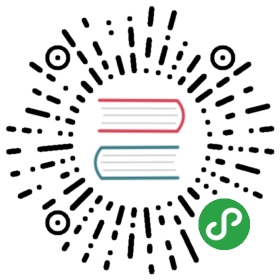页面结构
基础结构
每一个vue页面(组件)的结构都包含了template script style 如下结构:
<template><div><p>{{greeting}}</p></div></template><!--引入样式文件--><style lang="sass" src="bui-weex/src/css/buiweex.scss"></style><script>module.exports = {data: function () {return {greeting:"hello bui-weex"}},methods: { },components:{ },mounted: function () { }}</script>
注意事项:
- template 下面只能有一个顶级
div标签 - buiweex.scss 样式文件的引入 需要带上
lang="sass",业务层面的css推荐使用scss来编写
滚动结构
要让页面的某部分区域滚动,需要用到 scroller 标签。该标签的使用请查看 【scroller】
<template><div><bui-header title="页面滚动"></bui-header><scroller><text class="h3" v-for="i in 100">第{{i}}行</text></scroller></div></template>
以上页面结构表示 除了 bui-header 外,其余部分滚动显示。如果页面使用了 list组件,则无需使用 scroller 标签也能达到滚动效果。
选项卡结构
要呈现选项卡的结构,需要用到框架的 bui-tabbar 组件,组件大致结构如下,请参考 【bui-tabbar】:
<!--选项部分--><bui-tabbar :tabItems="tabItems" showSelectedLine=true @change="onItemChange" v-model="currentTab"></bui-tabbar><!--内容部分--><slider class="slider" @change="onSliderChange" :index="currentTab"><div class="slider-item"><text class="h1">tab0</text></div><div class="slider-item"><text class="h1">tab1</text></div><div class="slider-item"><text class="h1">tab2</text></div><div class="slider-item"><text class="h1">tab3</text></div></slider>
更多页面结构,后面会以案例和场景的方式呈现给各位!